Especificar el método de impresión en el documento de fax recibido
Hay dos tipos de funciones que le permiten imprimir los documentos recibidos por fax de un modo más eficiente al mismo tiempo que se mantiene la legibilidad: las funciones que se aplican automáticamente y las que puede especificar de forma manual.
Funciones de impresión ejecutadas de forma automática
La máquina ejecuta una de las siguientes funciones para imprimir el documento recibido con el tamaño y orientación más adecuados:
Rotación de la imagen durante la impresión (Rotación de imagen)
Cuando se recibe un fax cuyo tamaño coincide con el papel cargado en la bandeja de papel, pero es diferente en su orientación, la máquina gira la imagen 90 grados en el sentido de las agujas del reloj de forma automática y la imprime.
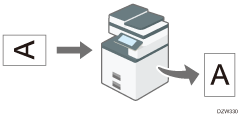
Cuando se especifica una bandeja de papel en [Bandeja de papel], en [Ajustes de fax], la máquina imprime el fax recibido con el papel procedente de la bandeja especificada.
La rotación de imágenes no se ejecutará en documentos de tamaño B5.
Selección del papel en función del tamaño del documento recibido
La máquina selecciona la bandeja de papel cargada con el papel del mismo tamaño que el documento recibido y lo imprime automáticamente.
La máquina solo puede recibir por fax documentos en dos tamaños de longitud en sentido vertical: 210 mm (8,27 pulgadas, A4
 ) y 257 mm (10,12 pulgadas, B4 JIS
) y 257 mm (10,12 pulgadas, B4 JIS ). Cualquier documento de menos de 210 mm de longitud vertical se recibe como documento con una longitud vertical de 210 mm. El documento se recibe con la misma longitud horizontal que la del original.
). Cualquier documento de menos de 210 mm de longitud vertical se recibe como documento con una longitud vertical de 210 mm. El documento se recibe con la misma longitud horizontal que la del original.

Cuando se cargue papel del mismo tamaño en más de una bandeja, podrá especificar el orden en el que se seleccionarán las bandejas de papel en los siguientes ajustes.
Tipo de pantalla Configuración: Estándar
[Ajustes papel/bandeja]
 [Prioridad de la bandeja papel]
[Prioridad de la bandeja papel] [Prioridad de la bandeja papel: Fax]
[Prioridad de la bandeja papel: Fax]Tipo de pantalla Configuración: Clásica
Pestaña [Ajustes sistema]
 [Tray Paper Settings]
[Tray Paper Settings] [Prioridad de la bandeja papel: Fax]
[Prioridad de la bandeja papel: Fax]
Impresión de una página en varias hojas de papel o reducción de la página para ajustarla a una sola hoja
Cuando se reciba un documento más ancho que el papel cargado en cualquiera de las bandejas, la máquina divide la página recibida y la imprime en varias hojas de papel, o la reduce e imprime de forma que se ajuste a una única hoja.
Cuando la diferencia en las anchuras del papel y de la página recibida es superior a 20 mm (0,8 pulgadas)
La página se divide e imprime en varias hojas. Las marcas de registro (*) se imprimen en la posición en la que se dividió la página, y se imprime un área de aproximadamente 10 mm (0,4 pulgadas) alrededor de la línea de división de forma repetida en ambas hojas.
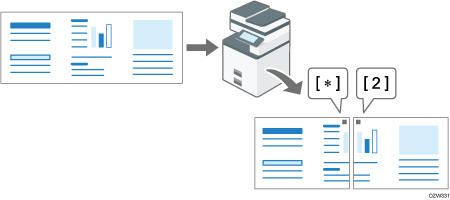
Cuando la diferencia de las anchuras del papel y la página recibida es inferior a 20 mm
La página se reduce hasta ajustarse a una sola hoja de papel.
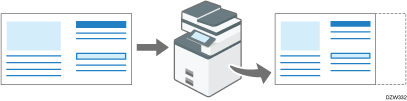

Puede cambiar los ajustes a continuación. Póngase en contacto con su representante de servicio. Los ajustes entre paréntesis son valores por defecto de fábrica.
Impresión reducida (activado)
Imprimir marcas de separación (activado)
Impresión superpuesta (activado)
Ancho de superposición: seleccione entre 4, 10 o 15 mm (10 mm)
Tamaño recomendado para impresión de serie: especifique en incrementos de 5 mm de 5 a 155 mm (cuando la longitud del original supere en 20 mm el tamaño del papel)
Funciones de impresión ejecutadas automáticamente de acuerdo con los ajustes preconfigurados
Al especificar previamente el método para imprimir documentos recibidos, puede imprimir los documentos recibidos de diferentes maneras.
Impresión de un documento con varias páginas en las dos caras del papel de salida
Cuando se recibe un documento de varias páginas y estas tienen el mismo tamaño, la máquina imprime el documento en los dos lados del papel si hay papel del mismo tamaño cargado en la máquina.
Para obtener información detallada acerca de los ajustes, consulte a continuación:
Tipo de pantalla Configuración: Estándar
Tipo de pantalla Configuración: Clásica
Las páginas se imprimen para su encuadernación en el borde izquierdo y las imágenes en el anverso y el reverso del papel se imprimen del siguiente modo.
Orientación del documento recibido | Resultado de impresión dúplex |
|---|---|
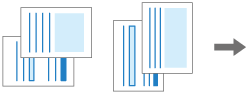 | 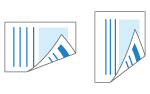 Las imágenes se imprimen con la misma orientación en las dos caras de papel. |
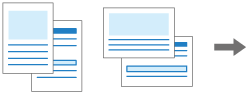 | 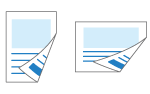 Las imágenes se imprimen con la orientación invertida en la cara delantera y posterior del papel. |
Combinar e imprimir un documento de varias páginas de tamaño A5![]() , A4
, A4![]() , 81/2 × 51/2
, 81/2 × 51/2![]() , o 81/2 × 11
, o 81/2 × 11![]() en una sola página
en una sola página
Cuando se reciben dos o más páginas del mismo tamaño (A4![]() o A4
o A4![]() ) posteriormente, la máquina combina e imprime cada dos páginas en una única hoja de papel como se muestra a continuación cuando hay papel con el mismo tamaño y orientación cargado en la bandeja.
) posteriormente, la máquina combina e imprime cada dos páginas en una única hoja de papel como se muestra a continuación cuando hay papel con el mismo tamaño y orientación cargado en la bandeja.
Un documento de tamaño A5
 : reducido y combinado en paralelo en papel A4
: reducido y combinado en paralelo en papel A4
Un documento de tamaño 81/2 × 51/2
 : combinado e impreso lado a lado en papel 81/2 × 11
: combinado e impreso lado a lado en papel 81/2 × 11
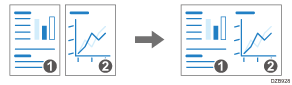
Para obtener información detallada acerca de los ajustes, consulte a continuación:
Tipo de pantalla Configuración: Estándar
Tipo de pantalla Configuración: Clásica
Reducir e imprimir dos páginas de un documento en una sola página
La máquina reduce e imprime una página que se divide e imprime normalmente en dos hojas de papel en una sola página (Reducción de páginas).
Al recibir un documento de tamaño A5
 cuando se ha cargado papel de tamaño B6 y no hay papel A5
cuando se ha cargado papel de tamaño B6 y no hay papel A5 disponible:
disponible:El documento se reduce y se imprime en una sola hoja de papel B6.
Cuando se recibe un documento de tamaño B5 cuando hay papel de tamaño A5
 cargado, pero no hay disponible papel B5:
cargado, pero no hay disponible papel B5:El documento se reduce y se imprime en una sola hoja de papel A5
 .
.La calidad de la impresión puede degradarse al utilizar esta función.
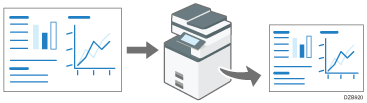
Para obtener información detallada acerca de los ajustes, consulte a continuación:
Tipo de pantalla Configuración: Estándar
Tipo de pantalla Configuración: Clásica
Impresión de varias copias de un documento
La máquina imprime el número especificado de copias de un documento recibido. Si especifica el número de copias que necesita con antelación, no tendrá que hacer copias posteriormente.
Para obtener información detallada acerca de los ajustes, consulte a continuación:
Tipo de pantalla Configuración: Estándar
Cómo imprimir más de una copia de un documento recibido (Tipo de pantalla Configuración: Estándar)
Tipo de pantalla Configuración: Clásica
Cómo imprimir más de una copia de un documento recibido (Tipo de pantalla Configuración: Clásica)
Imprimir solo en papel con el mismo tamaño que el documento recibido
La máquina imprime el documento recibido solamente cuando hay disponible papel con el mismo tamaño que el documento en cualquiera de las bandejas (Solo impresión del mismo tamaño). Se muestra el mensaje "Añadir papel." cuando no hay papel del tamaño adecuado cargado en ninguna de las bandejas de alimentación. Cargue papel del tamaño adecuado en la bandeja de alimentación.
Para obtener información detallada acerca de los ajustes, consulte a continuación:
Tipo de pantalla Configuración: Estándar
Tipo de pantalla Configuración: Clásica
Impresión en papel cargado en la bandeja bypass
Con el funcionamiento normal, la máquina no imprime el documento recibido en papel procedente de la bandeja bypass, pero puede configurar la máquina para imprimir los documentos recibidos solamente de un remitente especial con el papel cargado en la bandeja bypass.
Para obtener información detallada sobre el ajuste, consulte Especificar la acción que se debe llevar a cabo cuando se recibe un fax de diferentes remitentes.
En la bandeja bypass, puede cargar papel que no se pueda cargar en ninguna de las bandejas de alimentación de papel. Especifique el tamaño de papel para cargar papel de un tamaño que no pueda ser detectado automáticamente en la bandeja bypass.
Cómo imprimir en ambas caras del papel cuando se recibe un documento compuesto de múltiples páginas (Tipo de pantalla Configuración: Estándar)
Los documentos se imprimen por las dos caras del papel cuando la impresión dúplex está habilitada en [Características de fax] [Ajustes recepción]
[Ajustes recepción] [Ajustes impresión archivo recepción] y se cumplen todas las condiciones indicadas a continuación:
[Ajustes impresión archivo recepción] y se cumplen todas las condiciones indicadas a continuación:
Los documentos recibidos están compuestos por páginas del mismo tamaño
El papel del mismo tamaño que el documento recibido está cargado en una de las bandejas de alimentación de papel
Todas las páginas del documento se han recibido de forma sucesiva en la memoria de la máquina
 Pulse [Configuración] en la pantalla de Inicio.
Pulse [Configuración] en la pantalla de Inicio.
 Pulse [Características de fax] en la pantalla de Inicio.
Pulse [Características de fax] en la pantalla de Inicio.
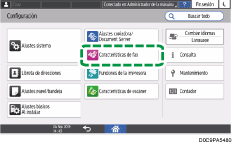
 Pulse [Ajustes recepción]
Pulse [Ajustes recepción] [Ajustes impresión archivo recepción]
[Ajustes impresión archivo recepción] [Impresión a 2 caras].
[Impresión a 2 caras].
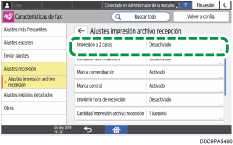
 Seleccione [Activado].
Seleccione [Activado].
 Pulse [OK].
Pulse [OK].
 Pulse [Inicio] (
Pulse [Inicio] ( ) tras especificar los ajustes.
) tras especificar los ajustes.

Cuando especifique la impresión dúplex, las páginas también se imprimirán por las dos caras del papel cuando se impriman archivos a la espera de transmisión o archivos almacenados.
Dependiendo de la orientación del documento recibido, será posible invertir la orientación vertical del anverso y del reverso.
La función Combinar 2 originales se deshabilitará cuando las funciones Dúplex y Combinar 2 originales se hayan especificado al mismo tiempo.
Puede imprimir en las dos caras del papel para documentos recibidos únicamente de un remitente especial.
Especificar la acción que se debe llevar a cabo cuando se recibe un fax de diferentes remitentes
Como combinar e imprimir páginas en una cara del papel cuando se recibe un documento compuesto de varias páginas (Tipo de pantalla Configuración: Estándar)
Configure esta función en [Ajustes Fax] [Ajustes recepción]
[Ajustes recepción] [Ajustes impresión archivo recepción]
[Ajustes impresión archivo recepción] [Combinar dos originales].
[Combinar dos originales].
 Pulse [Configuración] en la pantalla de Inicio.
Pulse [Configuración] en la pantalla de Inicio.
 Pulse [Características de fax] en la pantalla de Ajustes.
Pulse [Características de fax] en la pantalla de Ajustes.
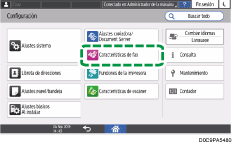
 Pulse [Ajustes recepción]
Pulse [Ajustes recepción] [Ajustes impresión archivo recepción]
[Ajustes impresión archivo recepción] [Combinar dos originales] para mostrar la pantalla de configuración.
[Combinar dos originales] para mostrar la pantalla de configuración.
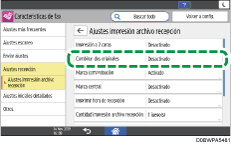
 Seleccione [Activado] en [Combinar dos originales].
Seleccione [Activado] en [Combinar dos originales].
 Pulse [OK].
Pulse [OK].
 Pulse [Inicio] (
Pulse [Inicio] ( ) tras especificar los ajustes.
) tras especificar los ajustes.

La función Combinar 2 originales se deshabilitará cuando las funciones Dúplex y Combinar 2 originales se hayan especificado al mismo tiempo.
Cómo reducir e imprimir el documento recibido en una única hoja de papel (Tipo de pantalla Configuración: Estándar)
Configure esta función en [Configuración de parámetros], en [Ajustes de fax].
 Pulse [Configuración] en la pantalla de Inicio.
Pulse [Configuración] en la pantalla de Inicio.
 Pulse [Características de fax] en la pantalla de Ajustes.
Pulse [Características de fax] en la pantalla de Ajustes.
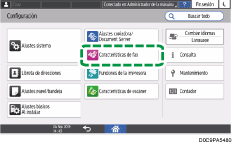
 Pulse [Ajustes iniciales detallados]
Pulse [Ajustes iniciales detallados] [Configuración de parámetros]
[Configuración de parámetros] [Configuración de parámetros] para visualizar la pantalla de operaciones de conmutación.
[Configuración de parámetros] para visualizar la pantalla de operaciones de conmutación.
 Seleccione el número de bit [3] para el número de switch [10] y cambie el valor actual a "1".
Seleccione el número de bit [3] para el número de switch [10] y cambie el valor actual a "1".
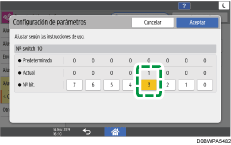
 Pulse [OK].
Pulse [OK].
 Pulse [Inicio] (
Pulse [Inicio] ( ) tras especificar los ajustes.
) tras especificar los ajustes.

La función Reducción de páginas se deshabilitará cuando se especifique Solo impresión del mismo tamaño.
Especificar el método de impresión en el documento de fax recibido
Cómo imprimir más de una copia de un documento recibido (Tipo de pantalla Configuración: Estándar)
Configure esta función en [Características de fax] [Ajustes recepción]
[Ajustes recepción] [Ajustes impresión archivo recepción]
[Ajustes impresión archivo recepción] [Nº impres. arch. recepción].
[Nº impres. arch. recepción].
 Pulse [Configuración] en la pantalla de Inicio.
Pulse [Configuración] en la pantalla de Inicio.
 Pulse [Características de fax] en la pantalla de Ajustes.
Pulse [Características de fax] en la pantalla de Ajustes.
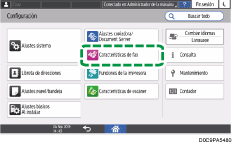
 Pulse [Ajustes recepción]
Pulse [Ajustes recepción] [Ajustes impresión archivo recepción]
[Ajustes impresión archivo recepción] [Nº impres. arch. recepción].
[Nº impres. arch. recepción].
 Especifique el número de copias que se imprimirán y, a continuación, pulse [OK].
Especifique el número de copias que se imprimirán y, a continuación, pulse [OK].
 Pulse [Inicio] (
Pulse [Inicio] ( ) tras especificar los ajustes.
) tras especificar los ajustes.

Puede imprimir más de una copia de los documentos recibidos únicamente de un remitente especial.
Especificar la acción que se debe llevar a cabo cuando se recibe un fax de diferentes remitentes
Cómo imprimir solo cuando el papel del mismo tamaño que el documento recibido está disponible (Tipo de pantalla Configuración: Estándar)
Configure esta función en [Características de fax] [Ajustes recepción]
[Ajustes recepción] [Ajustes impresión archivo recepción]
[Ajustes impresión archivo recepción] [Impresión tamaño justo].
[Impresión tamaño justo].
 Pulse [Configuración] en la pantalla de Inicio.
Pulse [Configuración] en la pantalla de Inicio.
 Pulse [Características de fax] en la pantalla de Ajustes.
Pulse [Características de fax] en la pantalla de Ajustes.
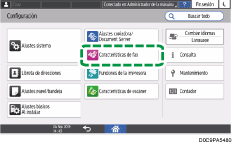
 Pulse [Ajustes recepción]
Pulse [Ajustes recepción] [Ajustes impresión archivo recepción]
[Ajustes impresión archivo recepción] [Impresión tamaño justo] para mostrar la pantalla de configuración.
[Impresión tamaño justo] para mostrar la pantalla de configuración.
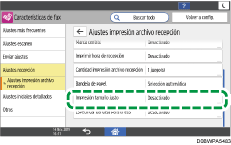
 Seleccione [Activado] en [Impresión tamaño justo].
Seleccione [Activado] en [Impresión tamaño justo].
 Pulse [OK].
Pulse [OK].
 Pulse [Inicio] (
Pulse [Inicio] ( ) tras especificar los ajustes.
) tras especificar los ajustes.
Cómo imprimir un documento recibido de un remitente especial en Papel en la bandeja Bypass (Tipo de pantalla Configuración: Estándar)
Confirme y anote el nombre del destino y el número de fax antes de configurar los ajustes en [Registrar remitente especial] de [Ajustes recepción], en [Características de fax].
 Pulse [Fax] en la pantalla de inicio.
Pulse [Fax] en la pantalla de inicio.
 Pulse [Estado de trabajo] en la pantalla de fax.
Pulse [Estado de trabajo] en la pantalla de fax.
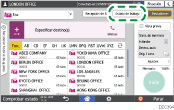
 Pulse [Resultado recepción] para ver la información del remitente en el panel de funcionamiento, o pulse Registros para comprobar la información en el informe de recepción.
Pulse [Resultado recepción] para ver la información del remitente en el panel de funcionamiento, o pulse Registros para comprobar la información en el informe de recepción.
Exploración de la información del remitente en el panel de funcionamiento
Pulse [Resultado recepción] y seleccione [Mostrar todo] o [Mostrar período especificado].
Compruebe el campo "Remitente".
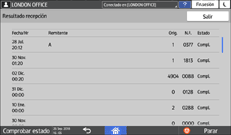
Anote el nombre del remitente, preste atención a las mayúsculas de los caracteres alfabéticos utilizados para el nombre.
Visualización del informe para obtener la información del remitente
Pulse [Imprimir registros] y, a continuación, seleccione el resultado de la transmisión para su impresión.
Compruebe la columna "Remitente" en
. 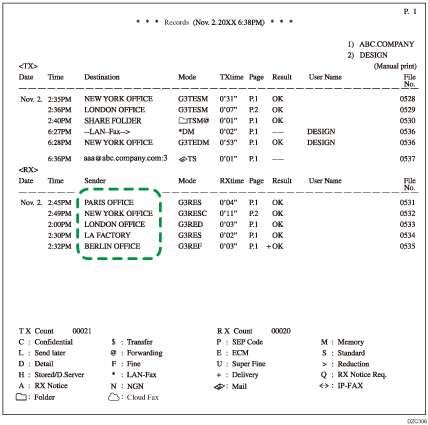
 Tras consultar la información, pulse [Ajustes] en la pantalla Inicio.
Tras consultar la información, pulse [Ajustes] en la pantalla Inicio.
 Pulse [Características de fax] en la pantalla de Ajustes.
Pulse [Características de fax] en la pantalla de Ajustes.
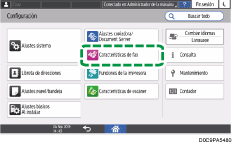
 Pulse [Ajustes recepción]
Pulse [Ajustes recepción] [Registrar remitente especial]
[Registrar remitente especial] [Registrar/Cambiar/Eliminar] para mostrar la pantalla de programación de remitentes especiales.
[Registrar/Cambiar/Eliminar] para mostrar la pantalla de programación de remitentes especiales.
 Pulse [Registrar].
Pulse [Registrar].
 Especifique el nombre o el número de fax del remitente del que se imprimirán los faxes recibidos en el papel cargado en la bandeja bypass en [Nombre propio y nº de fax].
Especifique el nombre o el número de fax del remitente del que se imprimirán los faxes recibidos en el papel cargado en la bandeja bypass en [Nombre propio y nº de fax].
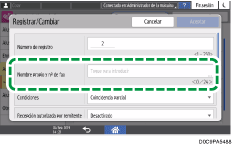
Asegúrese de introducir la información correctamente de la nota que tomó en el paso 3.
 Especifique la condición para que se corresponda con la cadena programada en [Condiciones].
Especifique la condición para que se corresponda con la cadena programada en [Condiciones].
Coincidencia total: la máquina imprime los faxes recibidos en el papel cargado en la bandeja bypass cuando la información recibida del remitente coincide totalmente con la información registrada.
Coincidencia parcial: la máquina imprime los faxes recibidos en el papel cargado en la bandeja bypass cuando la información recibida del remitente coincide parcialmente con la información registrada.
 Seleccione [Bandeja bypass] en [Bandeja papel por remitente].
Seleccione [Bandeja bypass] en [Bandeja papel por remitente].
 Pulse [OK].
Pulse [OK].
 Pulse [Cerrar].
Pulse [Cerrar].
 Ajuste [Función recepción especial] como [Activado] en la pantalla [Registrar remitente especial].
Ajuste [Función recepción especial] como [Activado] en la pantalla [Registrar remitente especial].
 Pulse [OK].
Pulse [OK].
 Pulse [Tamaño papel band bypass] para especificar el tamaño del papel que se cargará en la bandeja bypass.
Pulse [Tamaño papel band bypass] para especificar el tamaño del papel que se cargará en la bandeja bypass.
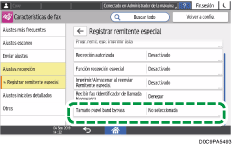
 Pulse [OK].
Pulse [OK].
 Pulse [Inicio] (
Pulse [Inicio] ( ) tras especificar los ajustes.
) tras especificar los ajustes.

Compruebe el número máximo de hojas que pueden cargarse y el tamaño personalizado que se puede usar en la bandeja bypass antes de cargar papel en la bandeja.
Cuando imprima en papel de un tamaño inferior a A4, la página de impresión se podrá dividir o recortar en los bordes.
Cuando utilice esta función, la función Girar 180 grados que está disponible al especificar Rotación de imágenes o Dúplex se deshabilitará.
Cómo imprimir en ambas caras del papel cuando se recibe un documento compuesto de varias páginas (Tipo de pantalla Configuración: Clásica)
Los documentos se imprimen por las dos caras del papel cuando la impresión dúplex está habilitada en [Ajustes de fax] pestaña [Ajustes recepción] y se cumplen todas las condiciones indicadas a continuación:
pestaña [Ajustes recepción] y se cumplen todas las condiciones indicadas a continuación:
Los documentos recibidos están compuestos por páginas del mismo tamaño
El papel del mismo tamaño que el documento recibido está cargado en una de las bandejas de alimentación de papel
Todas las páginas del documento se han recibido de forma sucesiva en la memoria de la máquina
 Pulse [Configuración] en la pantalla de Inicio.
Pulse [Configuración] en la pantalla de Inicio.
 Pulse [Características máquina] en la pantalla Ajustes.
Pulse [Características máquina] en la pantalla Ajustes.
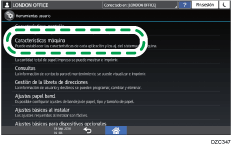
 Pulse [Ajustes de fax]
Pulse [Ajustes de fax] pestaña [Ajustes recepción]
pestaña [Ajustes recepción] [Impresión a 2 caras].
[Impresión a 2 caras].
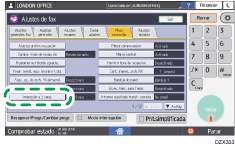
 Pulse [Activado].
Pulse [Activado].
 Pulse [OK].
Pulse [OK].
 Pulse [Inicio] (
Pulse [Inicio] ( ) después de especificar los ajustes.
) después de especificar los ajustes.

Cuando especifique la impresión dúplex, las páginas también se imprimirán por las dos caras del papel cuando se impriman archivos a la espera de transmisión o archivos almacenados.
Dependiendo de la orientación del documento recibido, será posible invertir la orientación vertical del anverso y del reverso.
La función Combinar 2 originales se deshabilitará cuando las funciones Dúplex y Combinar 2 originales se hayan especificado al mismo tiempo.
Puede imprimir en las dos caras del papel para documentos recibidos únicamente de un remitente especial.
Especificar la acción que se debe llevar a cabo cuando se recibe un fax de diferentes remitentes
Cómo combinar e imprimir páginas en una cara del papel cuando se recibe un documento compuesto de varias páginas (Tipo de pantalla Configuración: Clásica)
Configure esta función en [Configuración de parámetros], en [Ajustes de fax].
 Pulse [Configuración] en la pantalla de Inicio.
Pulse [Configuración] en la pantalla de Inicio.
 Pulse [Características máquina] en la pantalla Ajustes.
Pulse [Características máquina] en la pantalla Ajustes.
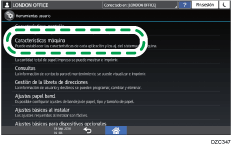
 Pulse [Ajustes de fax]
Pulse [Ajustes de fax] pestaña [Ajustes iniciales]
pestaña [Ajustes iniciales] [Configuración de parámetros] para visualizar la pantalla de operaciones de conmutación.
[Configuración de parámetros] para visualizar la pantalla de operaciones de conmutación.
 Seleccione el número de bit [1], bajo el número de switch [10] y cambie el valor actual a "1".
Seleccione el número de bit [1], bajo el número de switch [10] y cambie el valor actual a "1".
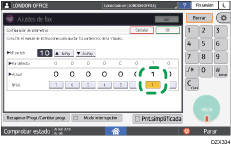
 Pulse [OK].
Pulse [OK].
 Pulse [Inicio] (
Pulse [Inicio] ( ) después de especificar los ajustes.
) después de especificar los ajustes.

La función Combinar 2 originales se deshabilitará cuando las funciones Dúplex y Combinar 2 originales se hayan especificado al mismo tiempo.
Cómo reducir e imprimir el documento recibido en una única hoja de papel (Tipo de pantalla Configuración: Clásica)
Configure esta función en [Configuración de parámetros], en [Ajustes de fax].
 Pulse [Configuración] en la pantalla de Inicio.
Pulse [Configuración] en la pantalla de Inicio.
 Pulse [Características máquina] en la pantalla Ajustes.
Pulse [Características máquina] en la pantalla Ajustes.
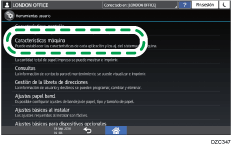
 Pulse [Ajustes de fax]
Pulse [Ajustes de fax] pestaña [Ajustes iniciales]
pestaña [Ajustes iniciales] [Configuración de parámetros] para visualizar la pantalla de operaciones de conmutación.
[Configuración de parámetros] para visualizar la pantalla de operaciones de conmutación.
 Seleccione el número de bit [3] para el número de switch [10] y cambie el valor actual a "1".
Seleccione el número de bit [3] para el número de switch [10] y cambie el valor actual a "1".
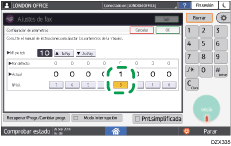
 Pulse [OK].
Pulse [OK].
 Pulse [Inicio] (
Pulse [Inicio] ( ) después de especificar los ajustes.
) después de especificar los ajustes.

La función Reducción de páginas se deshabilitará cuando se especifique Solo impresión del mismo tamaño.
Especificar el método de impresión en el documento de fax recibido
Cómo imprimir más de una copia de un documento recibido (Tipo de pantalla Configuración: Clásica)
Configure esta función en [Cant. impres. arch. RX] de la pestaña [Ajustes recepción], en [Ajustes de fax].
 Pulse [Configuración] en la pantalla de Inicio.
Pulse [Configuración] en la pantalla de Inicio.
 Pulse [Características máquina] en la pantalla Ajustes.
Pulse [Características máquina] en la pantalla Ajustes.
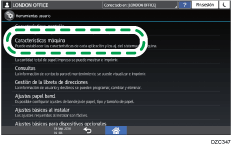
 Pulse [Ajustes de fax]
Pulse [Ajustes de fax] pestaña [Ajustes recepción]
pestaña [Ajustes recepción] [Cant. impres. arch. RX].
[Cant. impres. arch. RX].
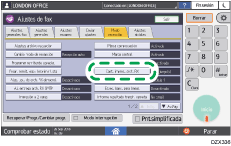
 Especifique el número de copias que se imprimirán y, a continuación, pulse [OK].
Especifique el número de copias que se imprimirán y, a continuación, pulse [OK].
 Pulse [Inicio] (
Pulse [Inicio] ( ) después de especificar los ajustes.
) después de especificar los ajustes.

Puede imprimir más de una copia de los documentos recibidos únicamente de un remitente especial.
Especificar la acción que se debe llevar a cabo cuando se recibe un fax de diferentes remitentes
Cómo imprimir solo cuando el papel del mismo tamaño que el documento recibido está disponible (Tipo de pantalla Configuración: Clásica)
Configure esta función en [Configuración de parámetros], en [Ajustes de fax].
 Pulse [Configuración] en la pantalla de Inicio.
Pulse [Configuración] en la pantalla de Inicio.
 Pulse [Características máquina] en la pantalla Ajustes.
Pulse [Características máquina] en la pantalla Ajustes.
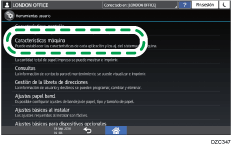
 Pulse [Ajustes de fax]
Pulse [Ajustes de fax] pestaña [Ajustes iniciales]
pestaña [Ajustes iniciales] [Configuración de parámetros] para visualizar la pantalla de operaciones de conmutación.
[Configuración de parámetros] para visualizar la pantalla de operaciones de conmutación.
 Seleccione el número de bit [5], bajo el número de switch [05] y cambie el valor actual a "1".
Seleccione el número de bit [5], bajo el número de switch [05] y cambie el valor actual a "1".
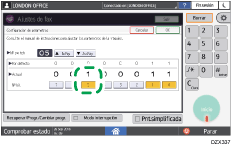
 Pulse [OK].
Pulse [OK].
 Pulse [Inicio] (
Pulse [Inicio] ( ) después de especificar los ajustes.
) después de especificar los ajustes.
Cómo imprimir un documento recibido de un remitente especial en papel de la bandeja Bypass (Tipo de pantalla Configuración: Classic)
Confirme y anote el nombre del destino y el número de fax antes de configurar los ajustes en [Programar remitente especial] de la pestaña [Ajustes recepción], en [Ajustes de fax].
 Pulse [Fax] en la pantalla de inicio.
Pulse [Fax] en la pantalla de inicio.
 Pulse [Estado de trabajo] en la pantalla de fax.
Pulse [Estado de trabajo] en la pantalla de fax.
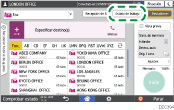
 Pulse [Resultado recepción] para ver la información del remitente en el panel de funcionamiento, o pulse Registros para comprobar la información en el informe de recepción.
Pulse [Resultado recepción] para ver la información del remitente en el panel de funcionamiento, o pulse Registros para comprobar la información en el informe de recepción.
Exploración de la información del remitente en el panel de funcionamiento
Pulse [Resultado recepción] y seleccione [Mostrar todo] o [Mostrar período especificado].
Compruebe el campo "Remitente".
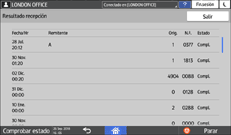
Anote el nombre del remitente, preste atención a las mayúsculas de los caracteres alfabéticos utilizados para el nombre.
Visualización del informe para obtener la información del remitente
Pulse [Imprimir registros] y, a continuación, seleccione el resultado de la transmisión para su impresión.
Pulse [Imprimir].
Compruebe la columna "Remitente" en
. 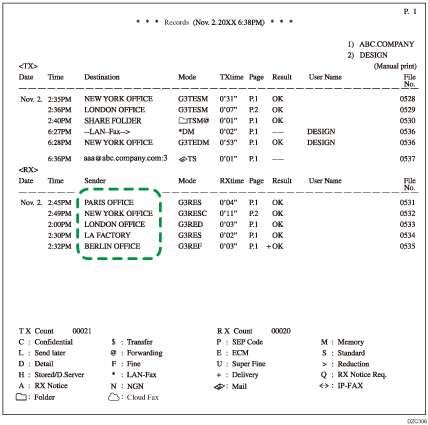
 Cuando haya comprobado la información, pulse [Inicio] y, a continuación, [Herramientas usuario].
Cuando haya comprobado la información, pulse [Inicio] y, a continuación, [Herramientas usuario].
 Pulse [Características máquina] en la pantalla Ajustes.
Pulse [Características máquina] en la pantalla Ajustes.
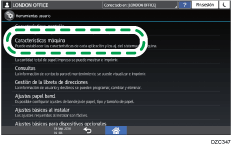
 Pulse [Ajustes de fax]
Pulse [Ajustes de fax] pestaña [Ajustes recepción]
pestaña [Ajustes recepción] [Programar remitente especial] para visualizar la pantalla para la programación de remitentes especiales.
[Programar remitente especial] para visualizar la pantalla para la programación de remitentes especiales.
 Pulse [Programar / Cambiar]
Pulse [Programar / Cambiar] [No programado] y, a continuación, especifique el nombre o el número de fax del remitente para imprimir el fax recibido de ese remitente en el papel cargado en la bandeja bypass.
[No programado] y, a continuación, especifique el nombre o el número de fax del remitente para imprimir el fax recibido de ese remitente en el papel cargado en la bandeja bypass.
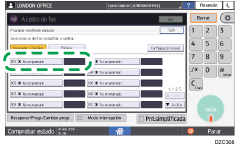
Asegúrese de introducir la información correctamente de la nota que tomó en el paso 3.
 Especifique la condición que debe cumplir la cadena programada.
Especifique la condición que debe cumplir la cadena programada.
Coincidencia total: la máquina imprime los faxes recibidos en el papel cargado en la bandeja bypass cuando la información recibida del remitente coincide totalmente con la información registrada.
Coincidencia parcial: la máquina imprime los faxes recibidos en el papel cargado en la bandeja bypass cuando la información recibida del remitente coincide parcialmente con la información registrada.
 Pulse [Bandeja de papel por remitente].
Pulse [Bandeja de papel por remitente].
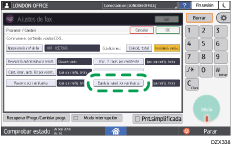
 Especifique [Bandeja bypass] y, a continuación, pulse [OK].
Especifique [Bandeja bypass] y, a continuación, pulse [OK].
 Pulse [OK].
Pulse [OK].
 Pulse [Configuración inicial] en la pantalla [Programar remitente especial].
Pulse [Configuración inicial] en la pantalla [Programar remitente especial].
 Ajuste [Función RX especial] como [Activado] y, a continuación, pulse [OK].
Ajuste [Función RX especial] como [Activado] y, a continuación, pulse [OK].
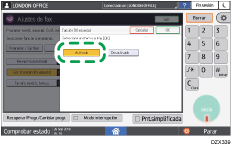
 Pulse [Tamaño papel band bypass] para especificar el tamaño del papel que se cargará en la bandeja bypass.
Pulse [Tamaño papel band bypass] para especificar el tamaño del papel que se cargará en la bandeja bypass.
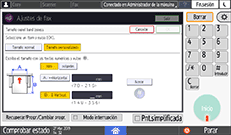
 Pulse [OK].
Pulse [OK].
 Pulse [Inicio] (
Pulse [Inicio] ( ) después de especificar los ajustes.
) después de especificar los ajustes.

Compruebe el número máximo de hojas que se pueden cargar, el tamaño que se puede detectar automáticamente y el tamaño personalizado que se puede utilizar en la bandeja bypass antes de cargar papel en la bandeja.
Cuando imprima en papel de un tamaño inferior a A4, la página de impresión se podrá dividir o recortar en los bordes.
Cuando use esta función, se deshabilitarán las siguientes funciones.
Impresión dúplex.
La función Rotate by 180 Degrees que está disponible al especificar Image Rotation o Duplex.
